Jednou z nejdiskutovanějších funkcí systému Windows 11 je rozložení Snap. Funkce Přichytit rozložení vám umožní uspořádat si otevřené aplikace do více oken na obrazovce, díky čemuž je multitasking mnohem efektivnější a plynulejší. Ale co když chcete ve svém počítači zakázat funkci Přichytit rozložení? Existuje jednoduché vylepšení nastavení, které může toto nastavení ve vašem zařízení deaktivovat.
Proč MUSÍTE zakázat Snap Snapout?
V některých případech můžete tuto funkci deaktivovat.
1. Některé aplikace nikdy nebudou používat funkci Snap Layouts (například - hry, aplikace využívající aplikace na celou obrazovku).
2. Můžete omylem přepnout funkci Snap Layouts a pokusit se maximalizovat aplikaci tak, aby byla na celou obrazovku.
Jak zakázat funkci Snap Layouts v systému Windows 11
Funkci Snap Layouts ve Windows 11 můžete deaktivovat ve velmi krátké době.
1. Nejprve stiskněte Klávesa Windows + I klíče dohromady.
2. Poté klikněte na levé straně na „Systém“Vyberte jej.
3. Poté klepněte na pravé straně na „Multitasking“Nastavení.
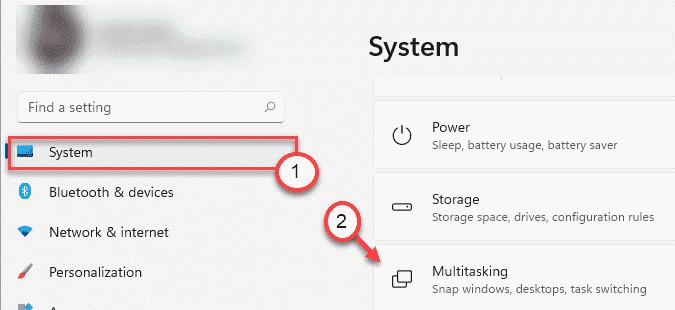
4. První možností na pravé straně bude „Snap okna“Nastavení.
5. Stačí jej přepnout na „Vypnuto“.
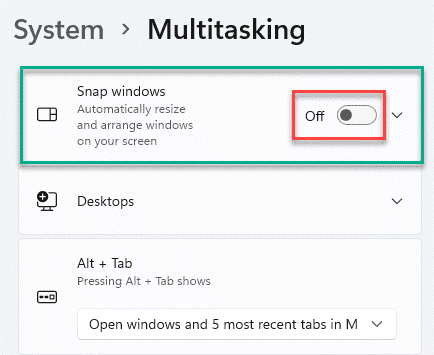
A je to! Neuvidíte pole Přichytit rozložení, která vás žádají o rozdělení aplikací na více karet na obrazovce.
V případě, že budete chtít znovu povolit Snap Layouts ve vašem systému, postupujte podle těchto kroků -
1. Otevřete okno Nastavení.
2. Potom postupujte podle těchto kroků -
Systém> Multitasking
3. Jednoduše přepněte „Snap okna„Funkce na“Na“.

To umožní funkci Snap Layouts.
Důvody pro použití funkce Přichytit rozložení
Funkce Přichytit rozložení vám umožní využívat celý rozsah obrazovky při multitaskingu. Starší způsob rozdělení obrazovky pomocí kláves Windows + kláves se šipkami měl svá vlastní omezení. Nová funkce Snap Layout je ale k dispozici se všemi nativními aplikacemi systému Windows a téměř se všemi ostatními aplikacemi, což je činí užitečnějšími.
Doporučujeme tedy ponechat funkci Snap Layouts zapnutou.
Chcete vědět, jak o funkci Snap Layouts systému Windows 11? Jít tady.


